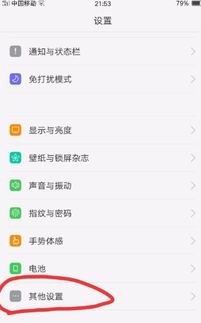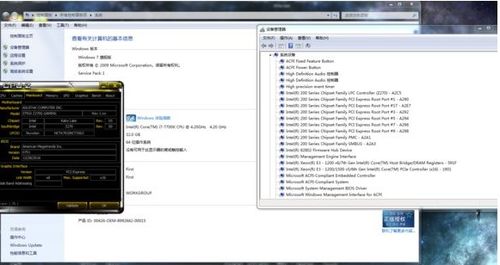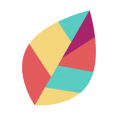Ghost onekey系统删除,Ghost OneKey系统删除方法详解
时间:2024-11-22 来源:网络 人气:
Ghost OneKey系统删除方法详解
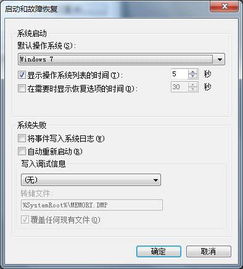
随着电脑系统的不断更新,许多用户在升级或更换系统后,可能会遇到Ghost OneKey系统启动项的问题。这不仅会影响开机速度,还可能给用户带来不必要的困扰。本文将详细介绍如何删除Ghost OneKey系统启动项,帮助用户轻松解决问题。
一、使用EasyBCD删除Ghost OneKey启动项
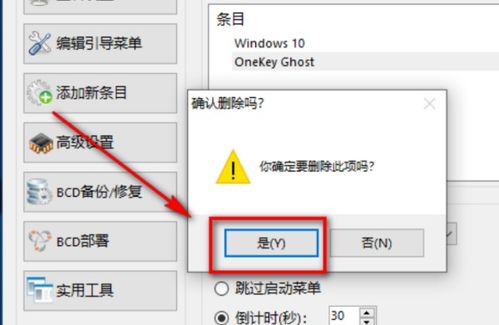
EasyBCD是一款功能强大的引导编辑工具,可以帮助用户轻松管理电脑的启动项。以下是使用EasyBCD删除Ghost OneKey启动项的步骤:
下载并安装EasyBCD。
双击EasyBCD的exe文件,进入安装向导,点击“Next”按钮进行下一步。
保持选项不变,一路点击“Finish”按钮,打开EasyBCD。
在EasyBCD主界面中,点击“编辑引导菜单”。
勾选默认的系统(如Windows 10)。
鼠标左键点击要删除的引导项(如OneKey Ghost),然后点击“删除”。
在弹出的提示框中点击“是”,确认删除。
保存设置,重启电脑。
二、使用msconfig删除Ghost OneKey启动项

msconfig是Windows系统自带的一个系统配置工具,也可以用来删除启动项。以下是使用msconfig删除Ghost OneKey启动项的步骤:
点击电脑左下角的“开始”按钮,在开始菜单中找到“运行”。
在运行窗口中输入“msconfig”,然后按回车键。
在系统配置窗口中,点击“引导”选项卡。
在引导窗口中找到“onekey ghost”选项,然后点击“删除”。
如果找不到“onekey ghost”选项,可以尝试下载并安装bootice软件。
安装bootice后,打开软件,在菜单中选择“BCD编辑”。
在BCD编辑窗口中,选择“智能编辑模式”,找到“onekey ghost”选项,然后点击“删除”。
三、使用控制面板删除Ghost OneKey启动项
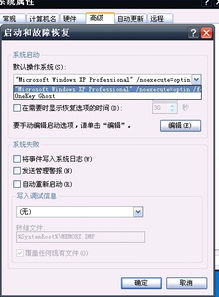
除了以上两种方法,用户还可以通过控制面板来删除Ghost OneKey启动项。以下是使用控制面板删除Ghost OneKey启动项的步骤:
点击电脑左下角的“开始”按钮,在开始菜单中找到“控制面板”。
在控制面板中,找到“添加或删除程序”选项,点击进入。
在添加或删除程序窗口中,找到“雨林木风 OneKey Ghost 11 Y1.2”程序,然后点击“删除”。
按照提示完成删除操作。
通过以上方法,用户可以轻松删除Ghost OneKey系统启动项,提高电脑开机速度,解决开机启动项过多的问题。在操作过程中,请确保备份重要数据,以免造成数据丢失。
相关推荐
教程资讯
教程资讯排行